집 >소프트웨어 튜토리얼 >컴퓨터 소프트웨어 >몇 가지 간단한 단계만으로 CorelDRAW에서 브러시드 금속 효과를 만드는 방법
몇 가지 간단한 단계만으로 CorelDRAW에서 브러시드 금속 효과를 만드는 방법
- WBOYWBOYWBOYWBOYWBOYWBOYWBOYWBOYWBOYWBOYWBOYWBOYWB앞으로
- 2024-02-11 17:00:09702검색
php 편집기 Baicao는 CorelDRAW에서 금속 브러시 효과를 만드는 데 도움이 되는 간단한 방법을 소개합니다. 초보자이건 숙련된 디자이너이건, 몇 가지 간단한 단계만 거치면 작업을 완료할 수 있습니다. CorelDRAW의 일부 도구와 효과를 사용하면 디자인에 현실적인 금속성 터치와 질감을 추가하여 디자인을 더욱 생생하고 매력적으로 만들 수 있습니다. 다음으로 이 효과를 얻는 방법을 알아봅시다!
구체적인 작업은 다음과 같습니다.
CorelDRAW 소프트웨어에서 [사각형 도구]를 클릭하여 적절한 크기의 직사각형을 만든 다음 색상으로 채웁니다. 다음으로 [채우기 편집]에서 [음영 채우기]를 선택하고 [샘플]에서 [금박 음영]을 선택합니다.

2. 채우기 색상을 설정한 후 팔레트의 [/]를 마우스 오른쪽 버튼으로 클릭하면 스트로크가 취소됩니다. 다음으로 사각형을 비트맵으로 변환합니다. 비트맵을 클릭한 후 [비트맵으로 변환]을 클릭하세요. 마지막으로 그래픽에 [모션 블러 효과]를 추가합니다. 직사각형을 선택하고 비트맵을 클릭한 다음 비트맵 편집을 클릭하면 새 창이 나타납니다. 비트맵 편집창의 메뉴바에서 효과를 클릭한 뒤, [Blur] - [Motion Blur]를 클릭하세요. 팝업되는 Dynamic Blur 대화상자에서 거리와 방향의 속성값을 설정하고 Preview를 체크하세요. 모션 블러를 추가한 후의 효과를 미리 보려면
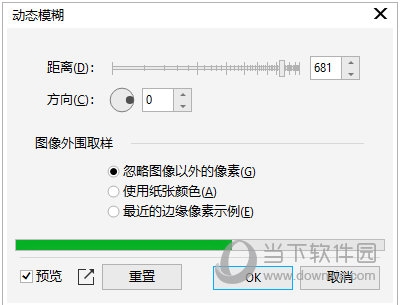
3. [거리 속성]을 조정하여 브러시 효과가 나타난 후 [확인]을 클릭하세요.
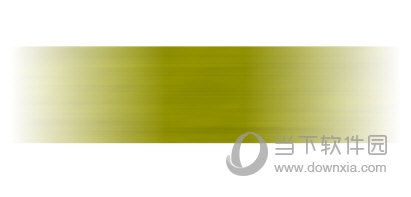
유사한 방법으로 다양한 금속 효과를 만들 수 있습니다. 당신의 사진이 더 아름답게 보이도록. 위 내용은 편집자가 가져온 CorelDRAW 관련 튜토리얼입니다. 모두에게 도움이 되기를 바랍니다!
위 내용은 몇 가지 간단한 단계만으로 CorelDRAW에서 브러시드 금속 효과를 만드는 방법의 상세 내용입니다. 자세한 내용은 PHP 중국어 웹사이트의 기타 관련 기사를 참조하세요!

